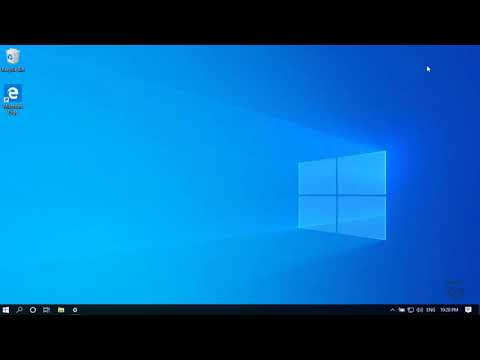اگر گرد و غبار و لکه های اثر انگشت روی صفحه iMac شما کدر شده است ، زمان تمیز کردن فرا رسیده است. برای پاک کردن گرد و غبار از یک پارچه غیر ساینده مانند یک پارچه میکروفیبر استفاده کنید. برای از بین بردن لکه های سرسخت ، از پاک کننده صفحه استفاده کنید. برای تمیز کردن صفحه iMac از استفاده از پاک کننده های ساینده و پارچه ها خودداری کنید.
مراحل
روش 1 از 2: حذف گرد و غبار و لکه ها

مرحله 1. iMac خود را خاموش کرده و از برق بکشید
روی نماد سیب در گوشه سمت چپ بالای صفحه iMac کلیک کنید. سپس روی "خاموش کردن" کلیک کنید. سیم برق را از پشت iMac خود جدا کنید.
علاوه بر این ، سایر دستگاه های متصل به iMac خود مانند بلندگوها و سیم های HDMI را از برق بکشید

مرحله 2. از یک پارچه میکروفیبر برای پاک کردن گرد و غبار روی صفحه استفاده کنید
صفحه iMac خود را به سمت بالا متمایل کنید. برای تثبیت صفحه برای تمیز کردن ، دست خود را در پشت صفحه در نزدیکی پایین قرار دهید. به آرامی کل صفحه را با حرکات دایره ای آهسته پاک کنید.
روش دیگر ، از پارچه ای که همراه iMac شماست استفاده کنید تا صفحه را از گرد و غبار پاک کنید
نکته متخصص

Jeremy Mercer
Computer Repair Technician Jeremy Mercer is the Manager and Head Technician at MacPro-LA in Los Angeles, CA. He has over ten years of experience working in electronics repair, as well as retail stores that specialize in both Mac and PC.

جرمی مرسر
تکنسین تعمیر کامپیوتر < /p>
ابتدا صفحه را فقط با میکروفیبر پاک کنید.
تکنسین تعمیر کامپیوتر جرمی مرسر می گوید:"

مرحله 3. یک تمیز کننده صفحه کامپیوتر را روی یک پارچه تمیز میکروفیبر اسپری کنید
فقط یک یا دو بار از پاک کننده اسپری کنید تا پارچه مرطوب شود. پارچه را خیس نکنید. به آرامی صفحه را با یک حرکت دایره ای پاک کنید تا لکه ها و دیگر علائم از بین بروند. کل صفحه را تمیز کنید تا عاری از لکه و لکه باشد.
- می توانید پاک کننده های صفحه کامپیوتر را به صورت آنلاین یا از فروشگاه لوازم اداری محلی خود خریداری کنید.
- برای از بین بردن لکه ها و لکه های سرسخت از مالیدن صفحه خودداری کنید.

مرحله 4. از آب برای تمیز کردن صفحه کامپیوتر خود استفاده کنید
اگر پاک کننده صفحه کامپیوتر ندارید ، یک پارچه میکروفیبر را با آب مرطوب کنید. با استفاده از حرکات دورانی ، کل صفحه را تمیز کنید تا تمیز شود.
اگر می خواهید چیزی چسبناک را تمیز کنید ، با مخلوط کردن قسمت مساوی آب و سرکه سفید تقطیر شده ، تمیز کننده خود را تهیه کنید. از این محلول برای تمیز کردن صفحه خود استفاده کنید

مرحله 5. صفحه را با یک پارچه تمیز و خشک از میکروفیبر پاک کنید
صفحه را با حرکت دایره ای آهسته پاک کنید تا خشک شود. صفحه را تمیز کنید تا کاملاً خشک شود و علامت خط و خش نداشته باشد.
مطمئن شوید که از پارچه متفاوتی با پارچه ای که برای تمیز کردن صفحه استفاده کرده اید استفاده کنید
روش 2 از 2: استفاده از مواد مناسب

مرحله 1. از استفاده از پاک کننده های حاوی استون و آمونیاک خودداری کنید
پاک کننده های حاوی استون و آمونیاک برای صفحه نمایش iMac بسیار خشن هستند. همچنین از تمیز کننده های معمولی خانگی برای تمیز کردن صفحه iMac خود ، از جمله پاک کننده های شیشه و پنجره خودداری کنید. نکته متخصص

Jeremy Mercer
Computer Repair Technician Jeremy Mercer is the Manager and Head Technician at MacPro-LA in Los Angeles, CA. He has over ten years of experience working in electronics repair, as well as retail stores that specialize in both Mac and PC.

جرمی مرسر
تکنسین تعمیر کامپیوتر < /p>
برای تمیز کردن تلفن خود از پاک کننده پنجره یا سایر مواد شیمیایی خشن استفاده نکنید.
تکنسین تعمیر کامپیوتر جرمی مرسر می گوید:"

مرحله 2. با استفاده از آب و سرکه سفید پاک کننده خود را تهیه کنید
قسمت مساوی آب و سرکه سفید مقطر را در یک بطری اسپری مخلوط کنید. قسمت بالای آن را روی بطری اسپری قرار دهید و محکم کنید. بطری را به آرامی تکان دهید تا مواد با هم مخلوط شوند.
- مطمئن شوید که به جای صفحه نمایش iMac ، پاک کننده را روی پارچه اسپری کنید.
- می توانید از این پاک کننده به جای پاک کننده های صفحه نمایش تجاری استفاده کنید.

مرحله 3. از دستمال کاغذی برای پاک کردن صفحه نمایش iMac خودداری کنید
حوله های کاغذی ، دستمال توالت ، دستمال و دستمال کاغذی برای صفحه نمایش iMac بسیار ساینده هستند. اگر از این موارد استفاده کنید ، ممکن است صفحه iMac خود را خراش دهید. در عوض ، از یک پارچه میکروفیبر یا پارچه ای که همراه iMac شما آمده است برای تمیز کردن آن استفاده کنید.